Как добавить ссылку на TikTok Bio в 2022 году: 3 объяснения способов
Продажи и коммерция — очевидные цели создания контента и общения через TikTok. Создатели используют возможности по-разному — некоторые из них представляют собой бизнес-аккаунты в прямом смысле этого слова, созданные и поддерживаемые для продвижения своих товаров, в то время как есть также влиятельные лица, которые получают комиссию от продуктов, которые они рекомендуют своей аудитории.
Независимо от того, к какой категории вы принадлежите, получение соответствующих ссылок для ваших зрителей имеет непреодолимое значение, и это должно быть сделано на видном месте, скажем, прямо в вашей биографии или в описании видео. Давайте рассмотрим элемент «ссылка в биографии» на TikTok, чтобы ответить на некоторые из самых обсуждаемых вопросов часа.
Почему я не могу добавить ссылку в TikTok Bio?
До самого недавнего времени TikTok позволял любому пользователю добавлять интерактивную ссылку «веб-сайт» в свою биографию, если он быстро и бесплатно переключался на профиль «бизнес-аккаунта» в TikTok. Если вы не совсем понимаете реальное значение этой функции, возможность добавить интерактивную ссылку в биографии имеет большое значение для создателей, которые хотят продвигать бизнес или развивать бренд через приложение.
Программы для Windows, мобильные приложения, игры - ВСЁ БЕСПЛАТНО, в нашем закрытом телеграмм канале - Подписывайтесь:)
Будь то официальная ссылка на веб-сайт бренда или ссылки, перенаправляющие зрителей на страницу спонсора, интерактивные ссылки действуют как мост в один клик, который конвертируется в валюту, клиентов или трафик. Звучит многообещающе, не так ли?
Но если вам интересно, почему вы не можете добавить ссылку в свою биографию TikTok, знайте, что вы не единственный. Потому что когда-то в недалеком прошлом TikTok решил спонтанно ограничить массовое использование этой функции.
То есть, если вы хотите добавить ссылку в свою биографию TikTok, вам нужно заработать право, имея не менее 1000 подписчиков. Итак, если вы начинающий создатель с двух- или трехзначным числом подписчиков, это означает, что отключение TikTok отвечает за то, чтобы вы не использовали эту функцию.
Другими словами, вы по-прежнему можете добавить ссылку на биопространство TikTok и сохранить изменения, но они будут отображаться только как неотвечающий веб-адрес, а не интерактивная ссылка, которую можно использовать для прямого перехода на одобренную страницу.
Это настоящий облом, если вы хотите направить своих зрителей на конкретную витрину интернет-магазина или на выгодную сделку, которая может помочь вам получить комиссию с каждой новой продажи, совершенной с использованием вашего промо-кода.
Как добавить ссылку в био TikTok
Если у вас 1000 подписчиков или больше, вот как вы можете добавить ссылку в био на TikTok.
Шаг 1: Запустите TikTok на своем устройстве.
![]()
Шаг 2: Коснитесь значка профиля, чтобы перейти в свой профиль.
![]()
Шаг 3: Нажмите на меню гамбургеров в правом верхнем углу.
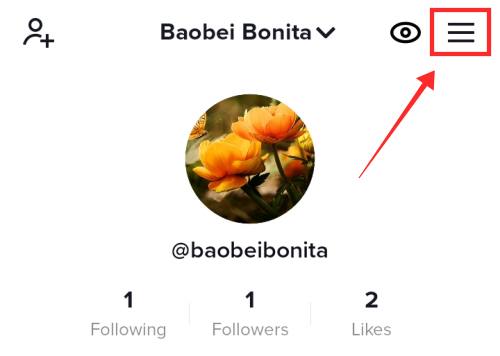
Шаг 4: Из вариантов выберите «Настройки и конфиденциальность».

Шаг 5: Нажмите «Управление учетной записью».

Шаг 6: В разделе «Управление учетной записью» нажмите «Переключиться на бизнес-аккаунт».

Шаг 7: Нажмите «Далее», чтобы начать переключение.

Шаг 8: Выберите категорию на странице «Выбрать категорию» и нажмите «Далее».

Шаг 9: После успешного переключения вы будете перенаправлены на страницу профиля. Во всплывающем окне нажмите «Изменить профиль».

Вы также можете перейти на страницу, нажав кнопку «Редактировать профиль» под строкой информации о пользователе и подписчике.

Шаг 10: Нажмите «Веб-сайт» в меню.
Шаг 11: Введите ссылку на свой веб-сайт в текстовое поле и нажмите «Сохранить».
Когда вы вернетесь к своему профилю, вы найдете интерактивную ссылку на ваш веб-сайт, гордо представленную в поле биографии. Любой посетитель профиля может использовать ссылку для прямого перехода на веб-сайт, на который вы ссылаетесь таким образом в своем профиле. Если вы хотите продвигать продукты или услуги от нескольких брендов или спонсоров, вам может потребоваться помощь таких поставщиков услуг, как Дерево ссылок показывать несколько ссылок посетителям в один клик.
Как добавить несколько ссылок в свою биографию TikTok с помощью LinkTree
Даже если вам удастся добавить ссылку в био, функция ограничена только одной. Это препятствие, если вы хотите сделать доступными более одной кликабельной ссылки в биографии. Но там, где есть воля, есть и способ, и путь к этому заключается в размещении специальных инструментов, которые действуют как центр для всех ваших ссылок. Проще говоря, все, что вам нужно сделать, это собрать все ссылки, которыми вы хотите поделиться на микролендинге, и добавить ссылку на лендинг в биографии TikTok.
Грубо говоря, вы не можете добавить несколько кликабельных ссылок в свою биографию, несмотря ни на что, а скорее используйте одну кликабельную ссылку в качестве центра, чтобы поделиться всеми ссылками, которыми вы хотите поделиться. Есть много известных поставщиков услуг, которые удовлетворяют это конкретное требование, например, Дерево ссылок, позже.com, multilinks.meи т. д. Для демонстрации мы возьмем LinkTree, который является одним из самых популярных в этой области благодаря легкому пользовательскому интерфейсу и простоте.
Перейти на linktr.ee или кликните сюда.

Кран

Введите имя пользователя, идентификатор электронной почты и пароль в соответствующие текстовые поля. Установите флажок, чтобы согласиться с условиями, и нажмите Зарегистрироваться по электронной почте.

На следующей странице вы найдете текстовое поле для ввода вашего имени. Заполните поле и нажмите «Продолжить».

Выберите категорию, а затем подкатегорию в соответствии с вашими предпочтениями.

Завершите проверку капчи и нажмите «Продолжить».

Выберите план на странице Выберите план. Бесплатный план более чем достаточен, чтобы получить эффективную целевую страницу, чтобы поделиться своей коллекцией ссылок с общественностью, поскольку он бесплатно поддерживает неограниченное количество ссылок. Но рекомендуется взвесить все доступные планы друг против друга, прежде чем сделать выбор.

Нажмите «Зарегистрироваться бесплатно», чтобы продолжить.

Вы получите уведомление по электронной почте для подтверждения настройки учетной записи. Обязательно подтвердите настройку, используя ссылку, доступную в электронном письме. Тем временем нажмите ПРОДОЛЖИТЬ В МОЕМ ДЕРЕВЕ ССЫЛОК на веб-сайте, чтобы начать добавлять ссылки.

На вкладке «Ссылки» нажмите «Добавить новую ссылку».

Добавьте название ссылки и адрес в соответствующие столбцы. Повторите процесс, нажав «Добавить новую ссылку», чтобы добавить столько ссылок, сколько вы хотите, на свою целевую страницу LinkTree.

В правой части страницы вы можете просмотреть предварительный просмотр того, как расположены ссылки и как они отображаются на вашей странице LinkTree. Используйте доступные инструменты, чтобы внести коррективы в настройки внешнего вида, чтобы настроить свою страницу.
Нажмите «Поделиться», чтобы скопировать адрес LinkTree в буфер обмена.

Во всплывающем окне нажмите «Изменить профиль». Вы также можете перейти на страницу, нажав кнопку «Редактировать профиль» под строкой информации о пользователе и подписчике.

Нажмите Веб-сайт из вариантов.
Введите ссылку на свой сайт в текстовое поле и нажмите «Сохранить».
Теперь любой, кто посещает ваш профиль, может найти ссылки, которые вы упомянули в видео, сгруппированные для быстрого доступа на вашей целевой странице Linktree, просто нажав на интерактивную ссылку. Этот вид мета-ссылки является наиболее эффективным решением для организации ваших ресурсов, продуктов и связанных ссылок.
Как связать свои социальные сети с TikTok
Установлено, что если у вас нет установленного количества подписчиков, вы не можете добавить сайт в свою биографию в кликабельной форме на TikTok. Но если вы являетесь влиятельным лицом с процветающей фан-базой за пределами TikTok, вам все равно может потребоваться отправить их прямо на ваши страницы в социальных сетях для дальнейшего взаимодействия и распространения контента.
Существует доступный обходной путь, если вы готовы ухватиться за любую хорошую возможность оптимизации экспозиции. Это тоже просто! Все, что вам нужно сделать, это ввести ссылку в свою биографию TikTok и сохранить изменения, чтобы она отображалась под вашим профилем на виду. Вы можете добавить более одной ссылки, следуя этому методу, однако, поскольку они не кликабельны, только посетители, которые заходят на ваш профиль с помощью браузера, могут скопировать адрес, чтобы открыть его в браузере.
Способ №1: Как добавить некликабельную ссылку в свой профиль
Запустите TikTok и коснитесь значка профиля, чтобы перейти в свой профиль.
![]()
Нажмите кнопку «Изменить профиль» под изображением вашего профиля.

В разделе «О вас» нажмите «Добавить биографию в свой профиль».

В текстовом поле добавьте ссылку, которой вы хотите поделиться в своей биографии. Если имеется более одной ссылки, убедитесь, что каждая из них находится на отдельных строках, чтобы обеспечить удобочитаемость.

В зависимости от длины ссылок вы можете добавить не более 2-3 адресов в свою биографию из-за ограничения символов, наложенного на поле биографии. Нажмите «Сохранить», чтобы завершить процесс.

Вернувшись в свой профиль, вы можете увидеть ссылки в специально отведенном месте для биографии TikTok. Однако они не реагируют, как уже упоминалось, и, следовательно, могут использоваться только как сигнал для посетителя предпринять соответствующие действия, чтобы увидеть интерактивный результат.

Поскольку веб-ссылки пока недоступны для вас, означает ли это, что вы можете использовать только вышеупомянутый метод, чтобы связать свои социальные сети со своим профилем TikTok?
К счастью, положение вещей не настолько ужасно, что у вас есть только словесные или визуальные средства для перенаправления ваших зрителей на ваши каналы в социальных сетях. TikTok по-прежнему позволяет добавлять ссылки на Instagram и YouTube в свой профиль TikTok. Хотя это может быть не похоже на добавление ссылки в ваш профиль в социальной сети, оно предлагает специальные значки прямо в вашем профиле TikTok на видном месте, чтобы посетители могли щелкнуть и перейти.
Способ № 2: Как добавить ссылку на Instagram в свой профиль TikTok
Запустите TikTok и коснитесь значка профиля, чтобы перейти в свой профиль.
![]()
Нажмите кнопку «Изменить профиль» под изображением вашего профиля.

В разделе «Социальные сети» нажмите «Добавить Instagram в свой профиль».

Вы будете перенаправлены на страницу входа в Instagram. Войдите в Instagram, используя данные своей учетной записи.

Нажмите «Сохранить информацию» или «Не сейчас», как считаете нужным.

На странице разрешений с просьбой предоставить TikTok доступ к информации вашего профиля в Instagram нажмите «Разрешить», если вы хотите продолжить.

Как только учетные записи будут успешно связаны, вы вернетесь на страницу настроек, где вы можете увидеть свое имя пользователя в Instagram в разделе «Социальные сети».

Вы найдете новый значок Instagram, добавленный в ваш профиль.

Когда вы или любой пользователь нажимаете на значок Instagram, может быть два результата. Если ваш TikTok привязан только к Instagram, пользователь сразу же попадет в привязанный аккаунт. Однако, если и Instagram, и YouTube связаны с вашим TikTok, всплывающее окно показывает оба варианта, из которых пользователь может сделать соответствующий выбор.

Способ № 3: как добавить ссылку на YouTube в свой профиль TikTok
Запустите TikTok и коснитесь значка профиля, чтобы перейти в свой профиль.
![]()
Нажмите кнопку «Изменить профиль» под изображением вашего профиля.

В разделе «Социальные сети» нажмите «Добавить YouTube в свой профиль».

Вы будете перенаправлены на страницу входа в YouTube. Войдите на YouTube, используя данные своей учетной записи.

На странице разрешений нажмите «Разрешить», если вы разрешаете TikTok доступ к вашей учетной записи Google.

Как только учетные записи будут успешно связаны, вы вернетесь на страницу настроек, где вы можете увидеть свое имя пользователя на YouTube в разделе «Социальные сети».

Вы найдете новый значок YouTube, добавленный в ваш профиль. Когда пользователь нажимает на значки, он сразу же попадает на ваш канал YouTube.

Если ваш TikTok привязан только к YouTube, пользователь сразу попадет в привязанный аккаунт. Однако, если и Instagram, и YouTube связаны с вашим TikTok, всплывающее окно показывает оба варианта, из которых пользователь может сделать соответствующий выбор.

Часто задаваемые вопросы
Как добавить ссылку на видео в TikTok?
Функция, которая снова была удалена из общего доступа по неизвестным причинам, — вы больше не можете добавлять ссылки на свои видео в TikTok, на которые можно кликнуть. Однако вы по-прежнему можете ввести ссылку в виде текста в подписи, к которым зрители могут получить доступ из браузера, скопировать в буфер обмена и загрузить отдельно. Это немного хлопотно, поскольку большинство пользователей TikTok относятся к категории «исключительно мобильных приложений», и в результате лидогенерация может принять другой оборот, чем ожидалось.
Как добавить кликабельную ссылку в описание?
Пока количество ваших подписчиков остается ниже 1000, TikTok не открывает функцию интерактивных ссылок для вашей учетной записи, будь то ссылка в описании или ссылка в биографии. Сообщалось также о некоторых случаях, когда опция не отображалась даже после покупка 1000 подписчиков для себя. Следовательно, покупка фиктивных аккаунтов для привлечения подписчиков может не быть решением этой проблемы. Старайтесь регулярно загружать качественный контент и органически наращивайте стабильную базу подписчиков, чтобы наконец получить в свои руки функцию интерактивных ссылок на TikTok.
Программы для Windows, мобильные приложения, игры - ВСЁ БЕСПЛАТНО, в нашем закрытом телеграмм канале - Подписывайтесь:)